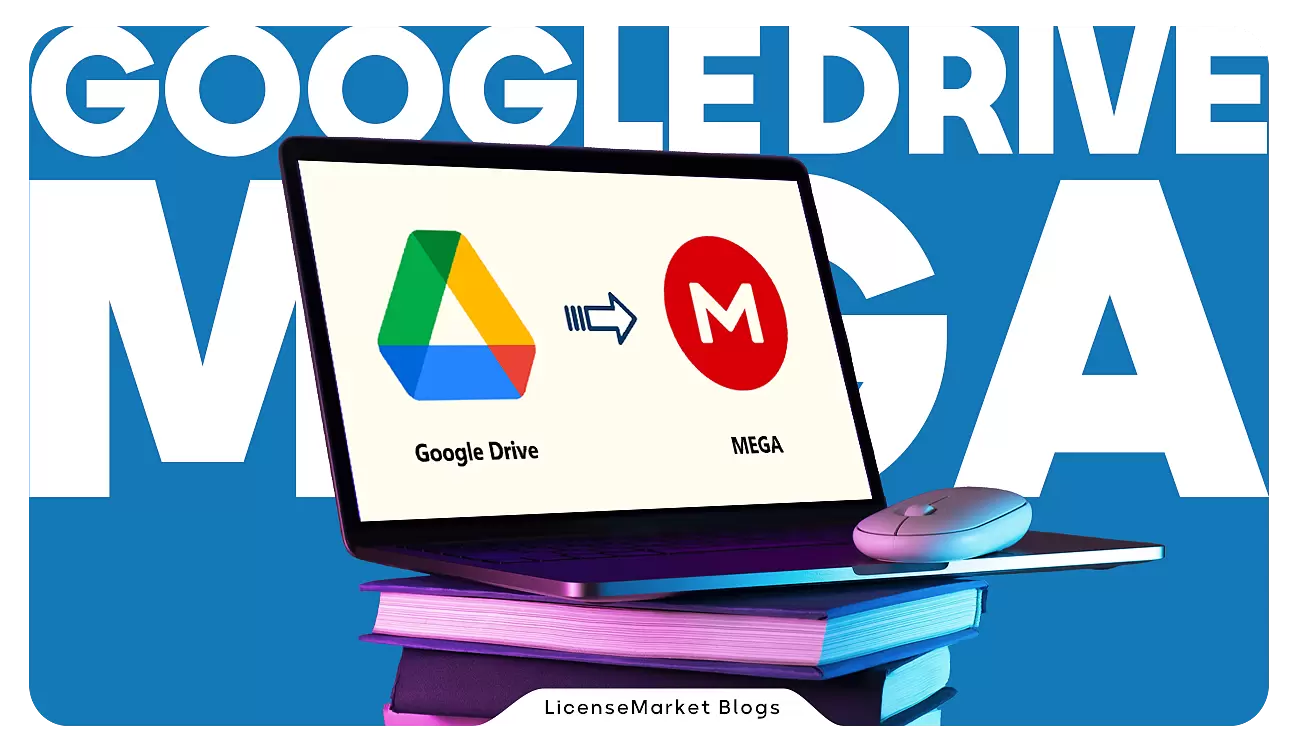روش انتقال فایل بین Google Drive و Mega (بدون اینترنت)
شنبه، ۱۷ خرداد ۱۴۰۴
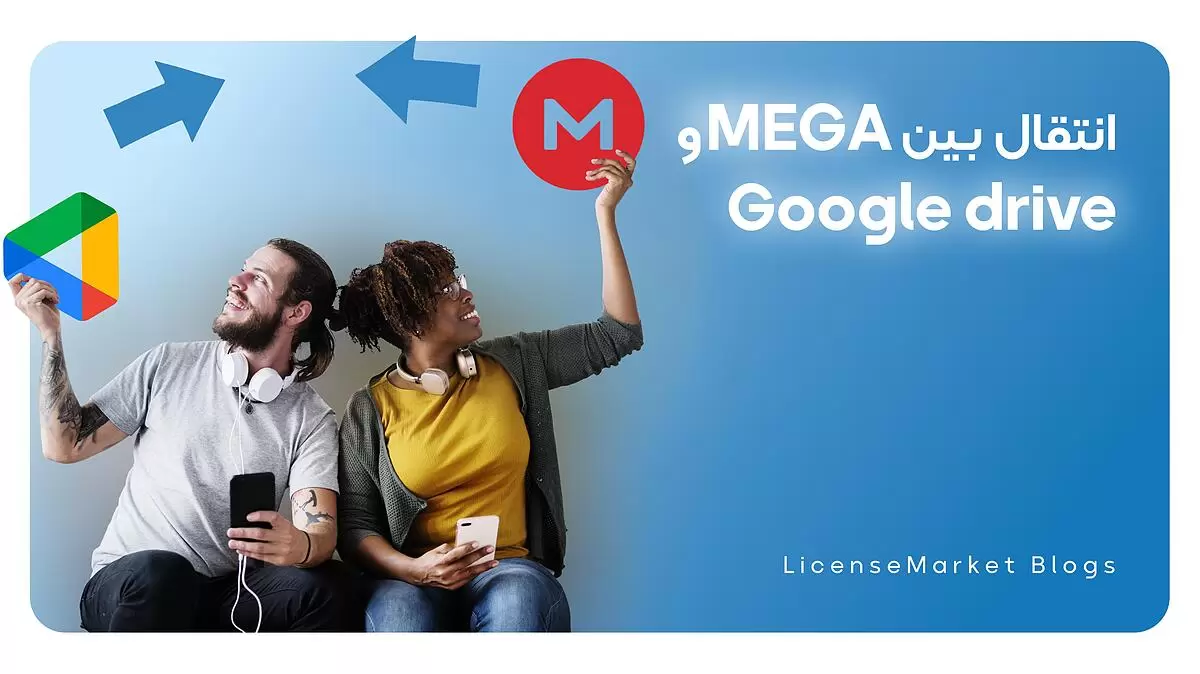 اگر شما هم مثل خیلیها از چند فضای ابری برای ذخیرهسازی فایلها استفاده میکنید، حتماً با چالش انتقال داده بین سرویسهایی مثل Google Drive و Mega روبهرو شدهاید.
اگر شما هم مثل خیلیها از چند فضای ابری برای ذخیرهسازی فایلها استفاده میکنید، حتماً با چالش انتقال داده بین سرویسهایی مثل Google Drive و Mega روبهرو شدهاید.
مخصوصاً زمانی که بخواهید بدون دانلود و آپلود دستی، فایلهایتان را به راحتی و با چند کلیک از یک فضای ابری به دیگری منتقل کنید.
آیا میدانستید میتوانید بدون مصرف اینترنت شخصی و در کمتر از چند دقیقه، فایلهایتان را بین این دو سرویس جابهجا کنید؟
در این مقاله، 2 روش کاربردی و کاملاً رایگان را به شما معرفی میکنیم که با کمک آنها میتوانید هر فایلی را از اسناد کاری گرفته تا فایلهای حجیم چند گیگابایتی بین فضای ابری Mega و فضای ابری Google Drive جابهجا کنید، بدون دردسر!
اگر میخواهید بدون درگیر شدن با محدودیتها و روشهای پیچیده، بهترین گزینه را برای انتقال فایلهایتان انتخاب کنید، این راهنما دقیقاً همان چیزی است که به آن نیاز دارید.
روش اول: انتقال فایل بین Google Drive و Mega با استفاده از MultCloud (بدون مصرف حجم اینترنت)
MultCloud یکی دیگر از ابزارهای تحت وب و رایگان برای مدیریت و انتقال فایل ها بین سرویسهای ابری مختلف است.
با رابط کاربری ساده و پشتیبانی از بیش از ۳۰ فضای ابری (از جمله گوگل درایو و مگا)، این ابزار گزینهای مناسب برای جابهجایی فایلها بین این دو سرویس محسوب میشود.
مراحل انتقال از Google Drive به Mega:
وارد حساب خود در multcloud شوید.
پس از ورود به داشبورد، از منوی سمت چپ روی Add Cloud کلیک کنید.
ابتدا Google Drive را انتخاب کرده و دسترسی لازم را از طریق پنجره مجوز گوگل صادر کنید.
مجدد روی Add Cloud کلیک کرده و این بار Mega را انتخاب کنید. سپس با وارد کردن ایمیل و رمز عبور حساب Mega، آن را متصل کنید.
از منوی سمت چپ گزینه Cloud Transfer را انتخاب کنید.
در قسمت FROM، گوگل درایو را بهعنوان مبدأ انتخاب کنید.
در قسمت TO، حساب Mega را بهعنوان مقصد قرار دهید.
اگر فقط بخشی از فایلها را میخواهید منتقل کنید، میتوانید پوشه یا فایل خاصی را انتخاب کنید.
روی دکمه Transfer Now کلیک کنید تا عملیات انتقال آغاز شود.
وضعیت عملیات را در بخش "Task Manager" مشاهده کرده و در صورت نیاز آن را متوقف یا لغو کنید.
مراحل انتقال از Mega به Google Drive:
تمام مراحل بالا را تکرار کنید، با این تفاوت که در مرحله 6، Mega را بهعنوان مبدأ (FROM) و Google Drive را بهعنوان مقصد (TO) انتخاب کنید.
سپس روی Transfer Now کلیک کنید تا فایلها از مگا به گوگل درایو منتقل شوند.
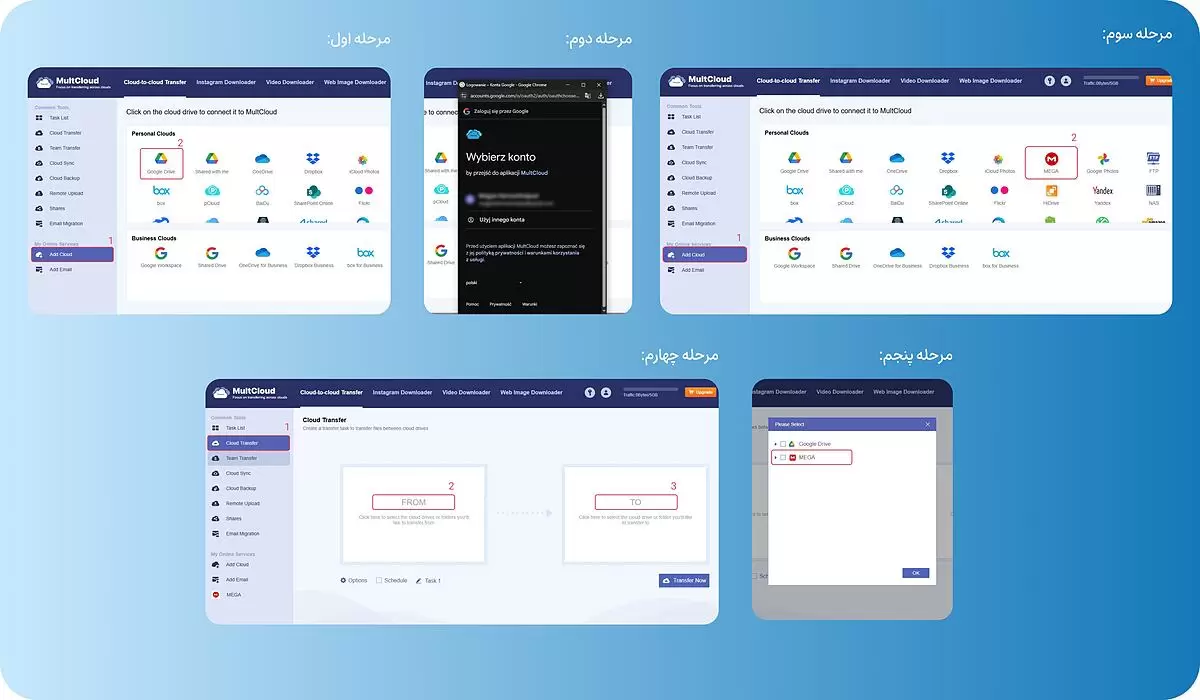
روش دوم: انتقال از Mega به Google Drive با Google Colab (بدون مصرف ترافیک اینترنت)
در این روش از Google Colab (سرویس پردازش ابری گوگل) استفاده میکنیم که با چند خط کد ساده میتواند فایلهای مگا را مستقیماً به گوگل درایو منتقل کند.
مراحل انجام کار:
وارد حساب خود در Google Colab شوید.
از منوی بالا روی Runtime > Change runtime type کلیک کرده و GPU را به عنوان شتابدهنده انتخاب کنید.
سپس Save کنید و در گوشه بالا سمت راست کلیک کنید تا اتصال برقرار شود.
برای Mount کردن گوگل درایو روی علامت play در سلول مربوطه کلیک کنید.
مجوزهای مربوطه را برای اتصال به گوگل درایو بدهید و اجازه دسترسی دهید.
ایمیل و پسوردی که Mega به آن متصل است را در کادر وارد کنید.
حالا لینک فایل مگا را در قسمت مشخصشده پیست کنید و کد را اجرا کنید.
روند کپی فایل شروع میشود و پس از پایان، میتوانید در گوگل درایو فایل کپیشده را مشاهده کنید.
🔺 نکته مهم: اگر حساب رایگان مگا دارید، محدودیت حجم دانلود تا ۵ گیگابایت وجود دارد.
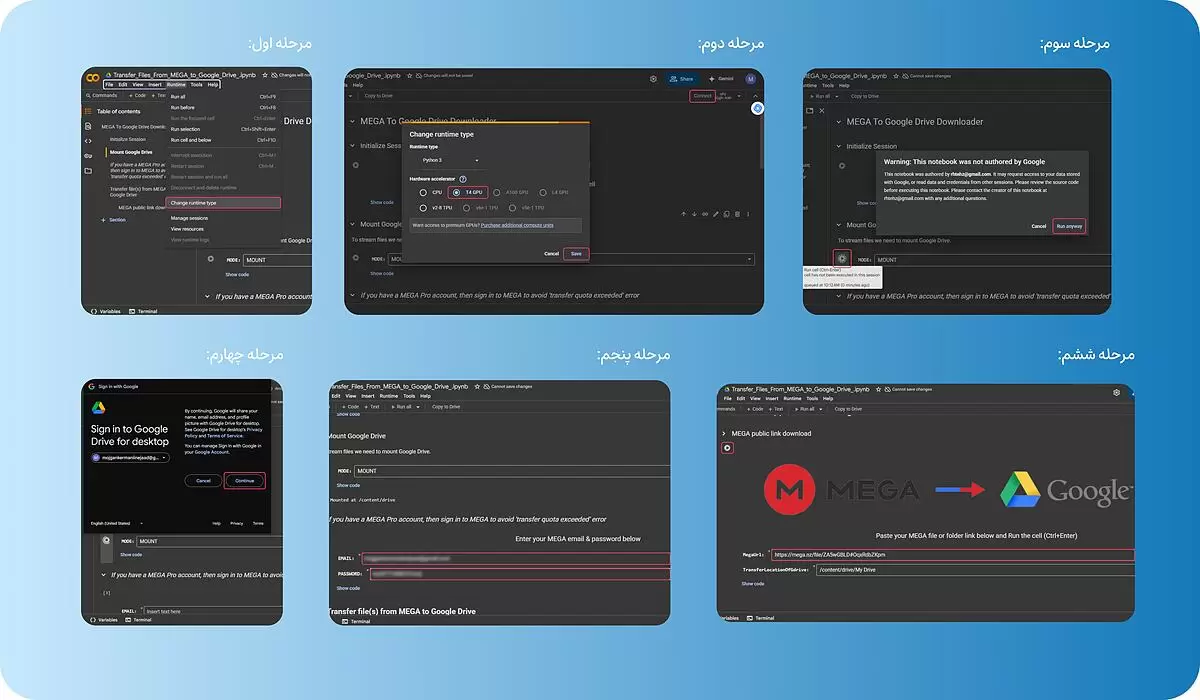
حرف آخر
در این راهنما با دو روش قابل اعتماد و رایگان برای انتقال فایل بین Google Drive و Mega آشنا شدید؛ روشهایی که میتوانند فرآیند جابهجایی دادهها را بدون نیاز به دانلود و آپلود دستی، سادهسازی و تسریع کنند.
استفاده از ابزارهایی مانند MultCloud یا Google Colab به کاربران این امکان را میدهد که بدون مصرف پهنای باند شخصی و با کمترین درگیری فنی، فایلهای خود را بین دو فضای ابری مدیریت کنند.
با این حال، اگر بهصورت مداوم با فایلهای حجیم کار میکنید یا نیاز به سرعت و ظرفیت بالاتری دارید، توصیه میشود از نسخههای پرمیوم این سرویسها استفاده کنید.
فعالسازی اشتراک پرمیوم Google Drive و اشتراک پرمیوم Mega مزایایی نظیر دسترسی به فضای بیشتر، حذف محدودیتهای سرعت و دانلود، و امکان مدیریت بهتر فایلها را در اختیار شما قرار میدهد.
فایلهاتون مهم هستن، ابزارهایی که برای مدیریتشون انتخاب میکنید، مهمتر.
همین حالا وارد لایسنس مارکت بشید و یه بار برای همیشه از شر محدودیتهای فضای ابری خلاص بشید.